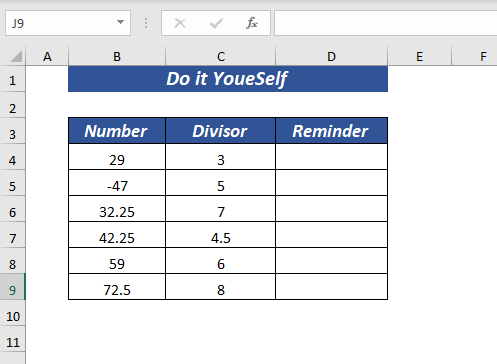តារាងមាតិកា
The VBA Mod មិនមែនជាមុខងារទេ ចំណែកឯ MOD គឺជាមុខងារនៅក្នុងសន្លឹកកិច្ចការ Excel។ VBA Mod គឺជាប្រតិបត្តិករដែលបែងចែកលេខពីរ ហើយត្រឡប់ នៅសល់ ។ ប្រតិបត្តិករ Mod គឺជាទម្រង់ខ្លីនៃ MODULO ដែលត្រូវបានប្រើក្នុងប្រតិបត្តិការគណិតវិទ្យា។ Mod operators បញ្ចប់ the floating-point ។
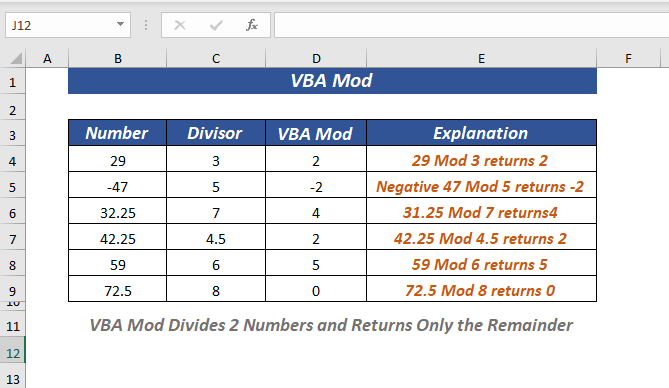
នៅក្នុងអត្ថបទនេះ ខ្ញុំនឹងបង្ហាញ អ្នកឧទាហរណ៍ផ្សេងៗនៃការប្រើប្រាស់ Excel VBA Mod operator។
ទាញយកដើម្បីអនុវត្ត
ឧទាហរណ៍នៃ VBA Mod Operator ។ xlsm
មូលដ្ឋាននៃមុខងារ VBA Mod៖ សង្ខេប & វាក្យសម្ព័ន្ធ
សង្ខេប
ប្រតិបត្តិករ VBA Mod បែងចែកលេខពីរ ហើយត្រឡប់ នៅសល់ ។ កន្លែងដែលគេស្គាល់ថាជា ចែក មួយទៀតគឺ ចំនួន ។ Mod ប្រតិបត្តិករបែងចែក number ដោយ divisor ។
វាក្យសម្ព័ន្ធ
Number1 Mod Number2 (Divisor)
អាគុយម៉ង់
| អាគុយម៉ង់ | ទាមទារ/ ស្រេចចិត្ត | ការពន្យល់ |
|---|---|---|
| លេខ1 | ទាមទារ | វា គឺជាកន្សោម លេខ |
| Number2 | ទាមទារ | វាជា លេខ expression |
Return Value
The VBA Mod operator ត្រឡប់ នៅសល់ .
កំណែ
ប្រតិបត្តិករ VBA Mod មានសម្រាប់ Excel 2000 និងក្រោយ។
ខ្ញុំកំពុងប្រើ Excel Microsoft 365 ដើម្បីបានពន្យល់នៅក្នុងផ្នែកទី 1។
➤ ខ្ញុំបានដាក់ឈ្មោះប៊ូតុង គូ ឬសេស ។
បន្ទាប់ពីនោះ ចុចលើ ប៊ូតុង ដើម្បីដំណើរការ VBA code។
ដូច្នេះ អ្នកនឹងដឹងថាតម្លៃមួយណាជា គូ ហើយមួយណាជា សេស ។
នៅទីនេះ 1 គឺជាលេខ សេស ។

នៅទីនេះ 2 គឺ គូ number 21> 9. ការប្រើជួរក្រឡានៅក្នុង VBA Mod ដើម្បីទទួលបាននៅសល់
អ្នកក៏អាចប្រើ ជួរក្រឡា ដើម្បីទទួលបាន នៅសល់ ដោយប្រើ the VBA Mod .
ដើម្បីបើក VBA editor សូមអនុវត្តតាមជំហានដែលបានពន្យល់ក្នុងផ្នែកទី 1។
បន្ទាប់មកវាយលេខកូដខាងក្រោមនៅក្នុង ម៉ូឌុល ។
4133

នៅទីនេះ ក្នុង Get_Reminder_UsingVBA sub-procedure ខ្ញុំបានប្រកាសអថេរ n ជា ចំនួនគត់ ។
បន្ទាប់មក ខ្ញុំបានប្រើ សម្រាប់ រង្វិលជុំ ដែលខ្ញុំរក្សាតម្លៃដែលខ្ញុំបានប្រកាសតាមរយៈឯកសារយោងក្រឡា។ រង្វិលជុំនឹងដំណើរការសម្រាប់តម្លៃពីជួរ 4 ទៅ 9 ។
បន្ទាប់មកបានប្រើ MsgBox ដើម្បីបង្ហាញ នៅសល់ .
ឥឡូវនេះ រក្សាទុក កូដ ហើយត្រឡប់ទៅសន្លឹកកិច្ចការវិញ។
ដើម្បីបញ្ចូល ប៊ូតុង សូមអនុវត្តតាមជំហានដែលបានពន្យល់នៅក្នុងផ្នែកទី 1 .
➤ ខ្ញុំបានដាក់ឈ្មោះប៊ូតុង ការយោងក្រឡាថាមវន្ត ។
បន្ទាប់ពីនោះ ចុចលើ ប៊ូតុង ដើម្បីដំណើរការ VBA code។
ដូច្នេះ អ្នកនឹងទទួលបាន នៅសល់ សម្រាប់តម្លៃដែលបានប្រើទាំងអស់មួយដោយមួយ។
ទីមួយគឺសម្រាប់ ចំនួន 29 ដែល ចែក គឺ 3 ។

លេខទីពីរគឺសម្រាប់ ចំនួន -47 ដែល ចែក គឺ 5 .
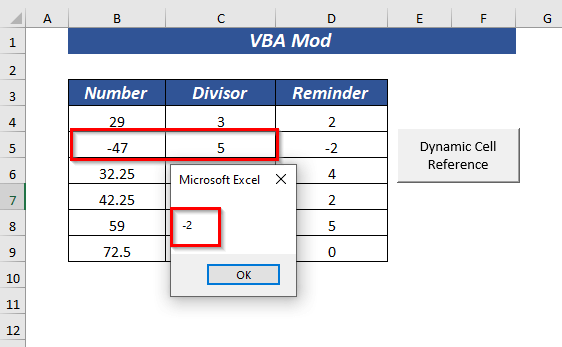
រង្វិលជុំនឹងដំណើរការរហូតដល់វាទៅដល់ជួរ 9 ។ លេខទីប្រាំគឺសម្រាប់ ចំនួន 59 ដែល ចែក គឺ 6 ។
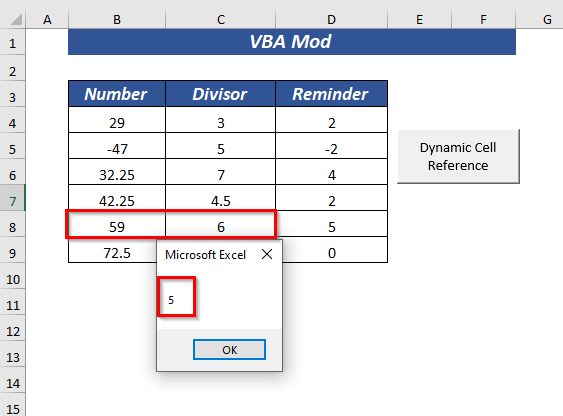
មាតិកាដែលទាក់ទង៖ របៀបប្រើមុខងារចៃដន្យ VBA ក្នុង Excel (5 ឧទាហរណ៍)
ភាពខុសគ្នារវាង Excel MOD & VBA Mod
ទោះបីជាសម្រាប់ករណីភាគច្រើន តម្លៃនៃការត្រឡប់មកវិញគឺដូចគ្នាសម្រាប់មុខងារ MOD និងប្រតិបត្តិករ VBA Mod នៅឡើយសម្រាប់ករណីខ្លះលទ្ធផល ខុសគ្នាពីគ្នាទៅវិញទៅមក។ ខ្ញុំសូមបង្ហាញអ្នកពីភាពខុសគ្នារវាងពួកវា។
| MOD មុខងារ | VBA Mod ប្រតិបត្តិករ |
|---|---|
| មុខងារ MOD ត្រឡប់ទាំង ចំនួនគត់ និង ទសភាគ លេខ។ | Mod operator ត្រឡប់តែ ចំនួនគត់ numbers។ |
| ខណៈពេលដែលប្រើ negative number នៅក្នុង MOD វាមិនត្រឡប់ សញ្ញាអវិជ្ជមាន ។ | វាគាំទ្រ លេខអវិជ្ជមាន ហើយបន្ទាប់មកត្រឡប់ សញ្ញាអវិជ្ជមាន ។ |
អ្វីដែលត្រូវចងចាំ
🔺 ប្រតិបត្តិករ នឹងបង្គត់ ទសភាគ/អណ្តែត ពិន្ទុ។
ផ្នែកអនុវត្ត
ខ្ញុំបានផ្តល់សន្លឹកលំហាត់នៅក្នុងសៀវភៅការងារ ដើម្បីអនុវត្តឧទាហរណ៍ដែលបានពន្យល់ទាំងនេះ។
សេចក្តីសន្និដ្ឋាន
នៅក្នុងអត្ថបទនេះ ខ្ញុំបានបង្ហាញពីឧទាហរណ៍ចំនួន 9 នៃប្រតិបត្តិករ Excel VBA Mod ។ ខ្ញុំក៏បានព្យាយាមបិទបាំងហេតុផលដើម្បីបង្ហាញកំហុសជាញឹកញាប់។ រួមជាមួយនឹងអ្វីដែលអ្នកនឹងត្រូវចងចាំពេលកំពុងប្រើប្រតិបត្តិករ។ មានអារម្មណ៍សេរីក្នុងការបញ្ចេញមតិខាងក្រោមសម្រាប់ប្រភេទសំណួរ និងការផ្ដល់យោបល់ណាមួយ។
អនុវត្តឧទាហរណ៍ទាំងនេះ។9 ឧទាហរណ៍នៃការប្រើប្រាស់មុខងារ VBA Mod ក្នុង Excel
1. ការប្រើប្រាស់ VBA Mod ដើម្បីទទួលបាននៅសល់
ប្រសិនបើអ្នកចង់ អ្នកអាចទទួលបាន នៅសល់ ដោយប្រើ VBA Mod operator។
ខ្ញុំសូមពន្យល់ពីនីតិវិធីដល់អ្នក
ដើម្បីចាប់ផ្តើមជាមួយ បើក អ្នកអភិវឌ្ឍន៍ ផ្ទាំង >> ជ្រើសរើស Visual Basic ។

➤ ឥឡូវនេះ បង្អួចថ្មីរបស់ Microsoft Visual Basic for Applications នឹងបង្ហាញឡើង។
បន្ទាប់ ពី បញ្ចូល >> ជ្រើសរើស Module
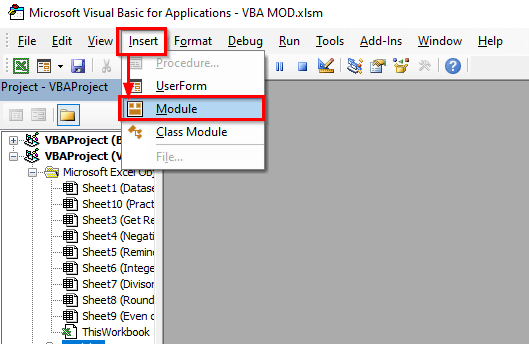
ឥឡូវនេះ សូមវាយលេខកូដខាងក្រោមក្នុង Module ។
8109
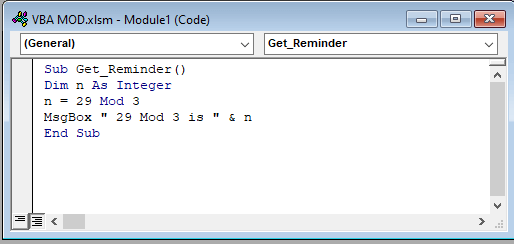
នៅទីនេះក្នុង Get_Reminder នីតិវិធីរង ខ្ញុំបានប្រកាសអថេរ n ជា ចំនួនគត់ ហើយបានប្រើវាដើម្បីរក្សាតម្លៃដែលបានត្រឡប់មកវិញនៃ Mod operator។
បន្ទាប់មកបានប្រើ MsgBox ដើម្បីបង្ហាញ នៅសល់ ។
ឥឡូវនេះ រក្សាទុក the កូដ ហើយត្រឡប់ទៅសន្លឹកកិច្ចការវិញ។
ម្តងទៀត បើក អ្នកអភិវឌ្ឍន៍ ផ្ទាំង >> ពី បញ្ចូល >> ជ្រើសរើស ប៊ូតុង ពី ការគ្រប់គ្រងទម្រង់
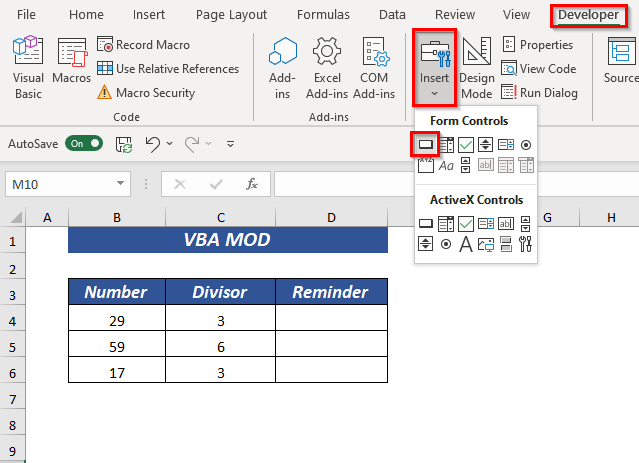
ឥឡូវនេះ អូស ប៊ូតុង ប៊ូតុង ទៅ ដាក់វានៅកន្លែងដែលអ្នកចង់ផ្តល់ចំណងជើង។
បន្ទាប់ អ្នកអាចដាក់ឈ្មោះទៅប៊ូតុង។
➤ ខ្ញុំបានដាក់ឈ្មោះវាថា ទទួលបានការរំលឹក ។
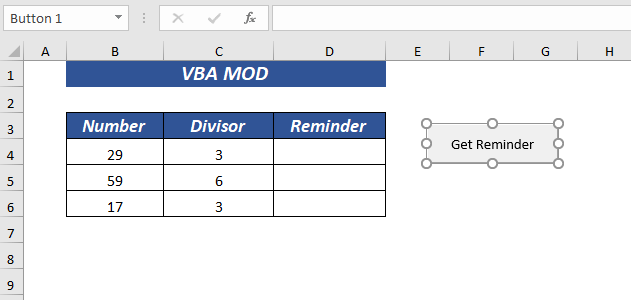
⏩ ឥឡូវនេះ ចុចកណ្ដុរស្ដាំលើកណ្ដុរ ម៉ឺនុយបរិបទនៃ កំណត់ ម៉ាក្រូ នឹងលេចឡើង។
ពីទីនោះជ្រើសរើស កំណត់ម៉ាក្រូ ។
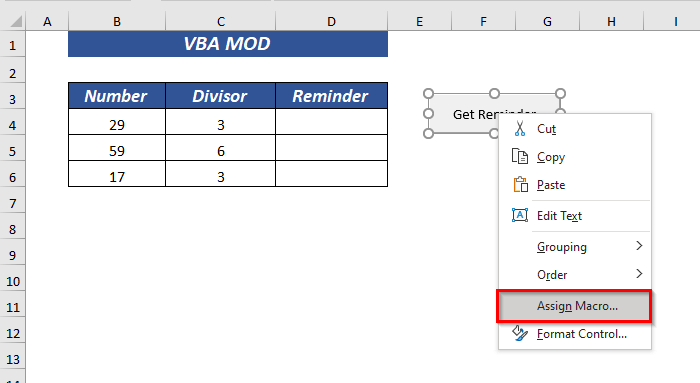
⏩ ប្រអប់ ប្រអប់ នៃ កំណត់ម៉ាក្រូ នឹងបង្ហាញឡើង .
បន្ទាប់មកជ្រើសរើស ឈ្មោះម៉ាក្រូ និង ម៉ាក្រូក្នុង ។
⏩ ខ្ញុំបានជ្រើសរើស Get_Reminder ពី ឈ្មោះម៉ាក្រូ ហើយបានជ្រើសរើស VBA Mod.xlsm ពី Macros ក្នុង ។
ចុងក្រោយ ចុច យល់ព្រម ។
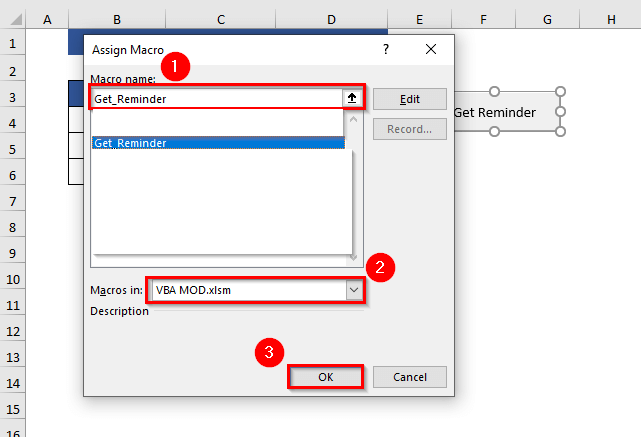
បន្ទាប់មក ចុចលើប៊ូតុងដែលមានឈ្មោះថា Get_Reminder ។
ដូច្នេះវានឹងបង្ហាញ ប្រអប់សារ ជាមួយនឹង នៅសល់ ។
<0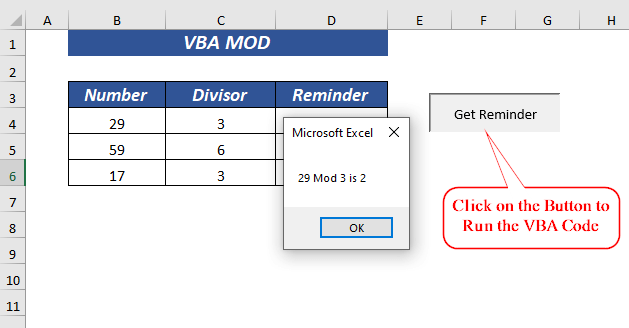
អ្នកអាចធ្វើវាបានសម្រាប់ លេខ ទាំងអស់ ដើម្បីទទួលបាន នៅសល់ ។
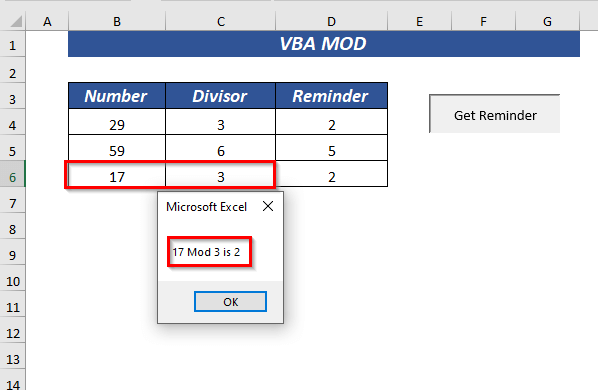
អានបន្ថែម៖ មុខងារទម្រង់ VBA ក្នុង Excel (ប្រើ 8 ជាមួយឧទាហរណ៍)
2. ការប្រើក្រឡាយោងនៅក្នុង VBA Mod ដើម្បីទទួលបាននៅសល់
ដោយប្រើ Cell Reference ពីសន្លឹក Excel អ្នកអាចទទួលបាន នៅសល់ ពី VBA Mod ។
ដើម្បីបើក VBA អ្នកកែសម្រួល សូមអនុវត្តតាមជំហានដែលបានពន្យល់នៅក្នុងផ្នែកទី 1។
បន្ទាប់មកវាយកូដខាងក្រោមនៅក្នុង ម៉ូឌុល ។
9865

នៅទីនេះ ក្នុង Reminder_Using_CellReference ខ្ញុំបានប្រកាសអថេរ n ជា ចំនួនគត់ ហើយបានប្រើវាដើម្បីរក្សាតម្លៃត្រឡប់មកវិញនៃ Mod ប្រតិបត្តិករ។
បន្ទាប់ បានប្រើសេចក្តីយោងក្រឡា B4 ជា number1 និង C4 ជា number2 (divisor)
បន្ទាប់មកបានប្រើ MsgBox ដើម្បីបង្ហាញ នៅសល់ ។
ឥឡូវនេះ រក្សាទុក លេខកូដ ហើយត្រឡប់ទៅសន្លឹកកិច្ចការវិញ។
ដើម្បីបញ្ចូល ប៊ូតុង ធ្វើតាមជំហានដែលបានពន្យល់ក្នុងផ្នែកទី 1 ប៊ូតុង ដើម្បីដំណើរការ VBA កូដ។
ដូច្នេះ អ្នកនឹងទទួលបាន នៅសល់ សម្រាប់ឯកសារយោងក្រឡាដែលបានប្រើ។
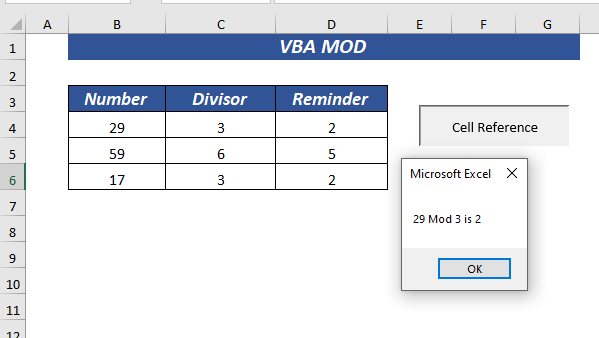
មាតិកាដែលទាក់ទង៖ របៀប ត្រឡប់តម្លៃក្នុងអនុគមន៍ VBA (ទាំងតម្លៃអារេ និងតម្លៃមិនមែនអារេ)
3. ការប្រើ VBA Mod ដើម្បីទទួលបានចំនួនដែលនៅសល់ពីលេខអវិជ្ជមាន
The VBA Mod ក៏គាំទ្រ អវិជ្ជមាន ចំនួន ខណៈពេលដែលគណនា នៅសល់ ។
ដើម្បីបើក VBA editor សូមអនុវត្តតាមជំហានដែលបានពន្យល់នៅក្នុងផ្នែកទី 1 នៅក្នុង Reminder_From_NegativeNumber, ខ្ញុំបានប្រកាសអថេរ n ជា ចំនួនគត់ ហើយបានប្រើវាដើម្បីរក្សាតម្លៃត្រឡប់របស់ Mod operator។
បន្ទាប់ ប្រើសេចក្តីយោងក្រឡា B5 ជា number1 និង C5 ជា number2 (divisor)
បន្ទាប់មកបានប្រើ MsgBox ដើម្បីបង្ហាញ នៅសល់ ។
ឥឡូវនេះ រក្សាទុក លេខកូដ ហើយត្រលប់ទៅសន្លឹកកិច្ចការវិញ។
ដើម្បីបញ្ចូល ប៊ូតុង អនុវត្តតាមជំហានដែលបានពន្យល់ក្នុងផ្នែកទី 1។
➤ ខ្ញុំបានដាក់ឈ្មោះ th ប៊ូតុង e ការរំលឹកពីលេខអវិជ្ជមាន ។
បន្ទាប់ពីនោះ ចុចលើប៊ូតុង ប៊ូតុង ដើម្បីដំណើរការកូដ VBA ។
ដូច្នេះ អ្នកនឹងទទួលបាន នៅសល់ សម្រាប់ ចំនួនអវិជ្ជមាន ។

អានបន្ថែម៖ របៀបប្រើអនុគមន៍ VBA IsNumeric (ឧទាហរណ៍ 9)
4. ការប្រើ VBA Mod ដើម្បីទទួលបាននៅសល់ក្នុងក្រឡា
ជំនួសឱ្យការបង្ហាញ នៅសល់ តាមរយៈ msg ប្រអប់ អ្នកអាចដាក់វានៅក្នុងក្រឡាមួយដោយប្រើមុខងារ VBA MOD ។
ដើម្បីបើក VBA កម្មវិធីនិពន្ធ អនុវត្តតាមជំហានដែលបានពន្យល់នៅក្នុងផ្នែកទី 1 ក្នុង s ub-procedure Reminder_in_Cell ខ្ញុំបានប្រើទម្រង់ ActiveCell.FormulaR1C1 ដើម្បីទទួលបានទីតាំង ActiveCell ។
បន្ទាប់មក ប្រើមុខងារ MOD ដើម្បីទទួលបាន នៅសល់ ។
ក៏បានប្រើ ជ្រើសរើស វិធីសាស្រ្ត។
ឥឡូវនេះ , រក្សាទុក លេខកូដ ហើយត្រឡប់ទៅសន្លឹកកិច្ចការវិញ។
ដើម្បីបញ្ចូល ប៊ូតុង និង ចាត់ចែង កូដ VBA អនុវត្តតាមជំហានដែលបានពន្យល់ក្នុងផ្នែកទី 1។
➤ ខ្ញុំបានដាក់ឈ្មោះប៊ូតុង ការរំលឹកក្នុងក្រឡា ។
បន្ទាប់ សូមជ្រើសរើសក្រឡា D4 ។
បន្ទាប់មកចុចលើ ប៊ូតុង ដើម្បីដំណើរការកូដ VBA ។

ជាលទ្ធផល អ្នកនឹងទទួលបាន នៅសល់ នៅក្នុងក្រឡាដែលបានជ្រើសរើស។

ដោយធ្វើតាមដំណើរការដូចគ្នា អ្នកនឹងទទួលបាន នៅសល់ សម្រាប់នៅសល់នៃ លេខ។

អានបន្ថែម៖ របៀបប្រើមុខងារ MsgBox ក្នុង Excel VBA (ការណែនាំពេញលេញ)
5. ការប្រើប្រាស់ VBA Mod ជាមួយ Integer Divisor & លេខអណ្តែត
ក្នុងករណីដែល ផ្នែក របស់អ្នកជា ចំនួនគត់ ប្រភេទ ប៉ុន្តែ ចំនួន របស់អ្នកស្ថិតនៅក្នុង float វាយបញ្ចូលបន្ទាប់មកអ្នកអាចប្រើ VBA Mod operator។
ដើម្បីបើក VBA editor សូមអនុវត្តតាមជំហានដែលបានពន្យល់នៅក្នុងផ្នែក1.
បន្ទាប់មក វាយលេខកូដខាងក្រោមក្នុង ម៉ូឌុល ។
4224

នៅទីនេះ ក្នុង R eminder_From_Decimal_Number sub -procedure, ខ្ញុំបានប្រកាសអថេរ n ជា ចំនួនគត់ ហើយបានប្រើវាដើម្បីរក្សាតម្លៃត្រឡប់របស់ Mod operator។
បន្ទាប់មក ប្រើសេចក្តីយោងក្រឡា B5 ជា number1 និង C5 ជា number2 (divisor)
បន្ទាប់មកប្រើ MsgBox ដើម្បីបង្ហាញ នៅសល់ ។
ឥឡូវនេះ រក្សាទុក លេខកូដ ហើយត្រឡប់ទៅសន្លឹកកិច្ចការវិញ។
ដើម្បីបញ្ចូល Button សូមអនុវត្តតាមជំហានដែលបានពន្យល់នៅក្នុងផ្នែកទី 1។
➤ ខ្ញុំបានដាក់ឈ្មោះប៊ូតុង ការរំលឹកពីលេខទសភាគ ។
បន្ទាប់ពីនោះ សូមចុចលើ ប៊ូតុង ដើម្បីដំណើរការកូដ VBA ។
ដូច្នេះ អ្នកនឹងទទួលបាន នៅសល់ សម្រាប់ ចំនួនទសភាគ ។

ប៉ុន្តែមានបញ្ហាដែល VBA បង្គត់ឡើង ទសភាគ ។ នៅទីនេះ លទ្ធផលត្រូវបានគេសន្មត់ថាជា 2.25 ប៉ុន្តែ VBA Mod បង្គត់វាទៅជា 2 ។
ចងចាំប្រសិនបើមាន ទសភាគ/ ចំណុចអណ្តែត គឺធំជាង 0.5 នៅក្នុង VBA Mod បន្ទាប់មកវានឹង បង្គត់ឡើង ទៅតម្លៃចំនួនគត់បន្ទាប់។
ប្រសិនបើ វាតិចជាង 0.5 នៅក្នុង VBA Mod បន្ទាប់មកវានឹងត្រូវបាន បង្គត់ឡើង ទៅតម្លៃចំនួនគត់ដែលមានស្រាប់។
អាន ច្រើនទៀត៖ របៀបប្រើមុខងារ VBA Int ក្នុង Excel (ឧទាហរណ៍ 3)
ការអានស្រដៀងគ្នា៖
- របៀបប្រើមុខងារ IsNull ក្នុង Excel VBA (5ឧទាហរណ៍)
- ប្រើអនុគមន៍ VBA Str ក្នុង Excel (4 ឧទាហរណ៍)
- របៀបប្រើមុខងារប្តូរ VBA (6 ឧទាហរណ៍សមរម្យ)
- ប្រើមុខងារ VBA Len ក្នុង Excel (ឧទាហរណ៍ 4)
- របៀបយកស្ទួននៅក្នុងសន្លឹក Excel (7 វិធី)
6. ការប្រើ VBA Mod ពេល Divisor & លេខគឺជាទសភាគទាំងពីរ
ប្រសិនបើ ចែក និង ចំនួន របស់អ្នកទាំងពីរស្ថិតនៅក្នុង ទសភាគ/អណ្តែត ប្រភេទ នោះអ្នកក៏អាចប្រើ VBA Mod operator។
ដើម្បីបើក VBA editor សូមអនុវត្តតាមជំហានដែលបានពន្យល់ក្នុងផ្នែកទី 1។
បន្ទាប់មកវាយលេខកូដខាងក្រោមនៅក្នុង ម៉ូឌុល ។
3259
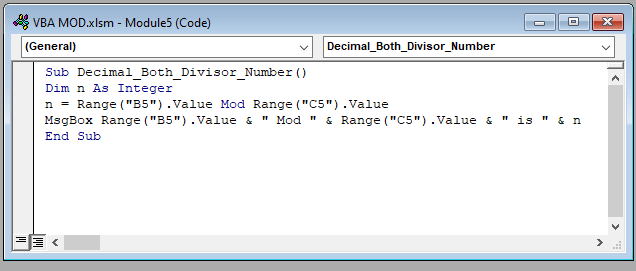
នៅទីនេះ ក្នុង ដំណើរការរង Decimal_Both_Divisor_Number ខ្ញុំបានប្រកាសអថេរ n ជា ចំនួនគត់ ហើយបានប្រើវាដើម្បីរក្សាតម្លៃត្រឡប់នៃ Mod operator។
បន្ទាប់បានប្រើក្រឡាយោង B5 ជា number1 និង C5 ជា number2 (divisor)
បន្ទាប់មកបានប្រើ MsgBox ដើម្បីបង្ហាញ នៅសល់ ។
ឥឡូវនេះ រក្សាទុក លេខកូដ ហើយត្រឡប់ទៅសន្លឹកកិច្ចការវិញ។
ដើម្បីបញ្ចូលប៊ូតុង អនុវត្តតាមជំហានដែលបានពន្យល់នៅក្នុងផ្នែកទី 1។
➤ ខ្ញុំបានដាក់ឈ្មោះប៊ូតុង Get Reminder From When Divisor & លេខទសភាគ ។
បន្ទាប់ពីនោះ ចុចលើ ប៊ូតុង ដើម្បីដំណើរការកូដ VBA ។
ដូច្នេះ អ្នកនឹងទទួលបាន នៅសល់ សម្រាប់ទាំងពីរ ចែកទសភាគ និង លេខ ។

ប៉ុន្តែមានបញ្ហាដែល VBA បង្គត់ឡើង ទសភាគ ។ នៅទីនេះ លទ្ធផលត្រូវបានគេសន្មត់ថា 1.75 ប៉ុន្តែ VBA Mod បង្គត់វាទៅជា 2 ។
មាតិកាដែលទាក់ទង៖ អនុគមន៍ VBA EXP ក្នុង Excel (5 ឧទាហរណ៍)
7. VBA Mod ដើម្បីបង្គត់ចំនួនទសភាគធំជាង 0.5
នៅទីនេះ ខ្ញុំនឹង បង្ហាញអ្នកពីរបៀបដែល ការបង្គត់ឡើង ដំណើរការនៅក្នុង VBA Mod ។
ដើម្បីបង្ហាញអ្នកអំពីបញ្ហា ទសភាគ ដំបូង ខ្ញុំនឹងគណនា នៅសល់ ដោយប្រើមុខងារ Excel MOD ។
ក្នុងក្រឡា D4 សូមវាយរូបមន្តខាងក្រោម
=MOD(B6, C6) នៅទីនេះ ខ្ញុំបានប្រើ B6 ជា លេខ C6 ជា ចែក ។
បន្ទាប់មក ចុច ENTER ដើម្បីទទួលបាន នៅសល់ ហើយអ្នកនឹងទទួលបាន នៅសល់ ដែលនឹងជា 7.7 ។
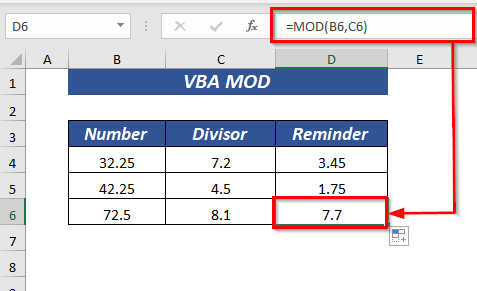
ឥឡូវនេះ ចូរយើងគណនាតាមរយៈ VBA Mod ដើម្បីបើកកម្មវិធីនិពន្ធ VBA សូមអនុវត្តតាមជំហានដែលបានពន្យល់នៅក្នុងផ្នែកទី 1។
បន្ទាប់មក វាយលេខកូដខាងក្រោមក្នុង Module ។
3701

នៅទីនេះ ក្នុង sub-procedure Decimal_Both_Divisor_Number, ខ្ញុំបានប្រកាស បំរែបំរួល e n ជា ចំនួនគត់ ហើយបានប្រើវាដើម្បីរក្សាតម្លៃត្រឡប់នៃ Mod operator។
បន្ទាប់ ប្រើសេចក្តីយោងក្រឡា B6 ជា number1 និង C6 ជា number2 (divisor)
បន្ទាប់មកបានប្រើ MsgBox ដើម្បីបង្ហាញ នៅសល់ ។
ឥឡូវនេះ រក្សាទុក លេខកូដ ហើយត្រឡប់ទៅសន្លឹកកិច្ចការវិញ។
ដើម្បីបញ្ចូល ប៊ូតុង សូមអនុវត្តតាម នេះ។ជំហានដែលបានពន្យល់នៅក្នុងផ្នែកទី 1.
➤ ខ្ញុំបានដាក់ឈ្មោះប៊ូតុង RoundsUp Decimal Number ។
បន្ទាប់ពីនោះ ចុចលើ ប៊ូតុង ដើម្បីដំណើរការ VBA កូដ។
ដូច្នេះ អ្នកនឹងទទួលបាន នៅសល់ សម្រាប់ឯកសារយោងក្រឡាដែលបានប្រើ។
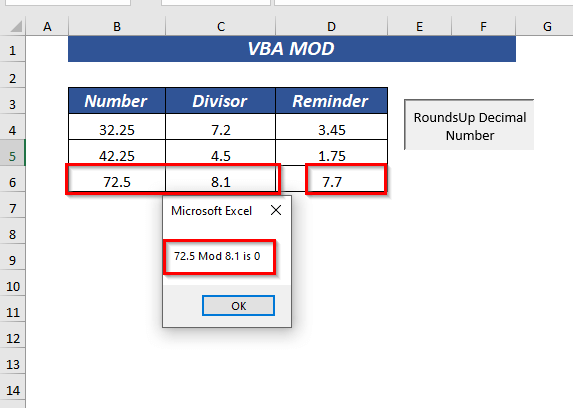
មើលដោយប្រុងប្រយ័ត្ន នៅ នៅសល់ ដែល VBA Mod បានត្រឡប់មកវិញ។ មុខងារ MOD សម្រាប់តម្លៃដូចគ្នាបានត្រឡប់ 7.7 ប៉ុន្តែ VBA Mod ប្រតិបត្តិករបានត្រឡប់មកវិញ 0 ។ ដូចដែល VBA បង្គត់តម្លៃ។
អានបន្ថែម៖ របៀបប្រើអនុគមន៍មូល VBA ក្នុង Excel (6 Quick Uses)
8. កំណត់លេខគូ ឬសេស
The VBA Mod ក៏កំណត់លេខ គូ ឬ លេខសេស ពីជួរដែលបានផ្តល់ឱ្យ។
ដើម្បីបើកកម្មវិធីនិពន្ធ VBA សូមអនុវត្តតាមជំហានដែលបានពន្យល់នៅក្នុងផ្នែកទី 1។
បន្ទាប់មក វាយលេខកូដខាងក្រោមនៅក្នុង ម៉ូឌុល .
4153

នៅទីនេះ ក្នុង ដំណើរការរង Determine_Even_Or_Odd ខ្ញុំបានប្រកាសអថេរ n ជា ចំនួនគត់ .
បន្ទាប់មក ខ្ញុំបានប្រើ សម្រាប់ loop ដែលខ្ញុំរក្សាតម្លៃដែលខ្ញុំបានប្រកាសតាមរយៈការយោងក្រឡា។
បន្ទាប់មក ខ្ញុំបានប្រើ IF មុខងារដែលខ្ញុំកំណត់លក្ខណៈវិនិច្ឆ័យជា n Mod 2 = 0 ប្រសិនបើតម្លៃគឺពិត នោះវានឹងត្រឡប់ សូម្បីតែ សេចក្តីថ្លែងការណ៍បើមិនដូច្នេះទេ សេស ។
បន្ទាប់មកបានប្រើ MsgBox ដើម្បីបង្ហាញ សេចក្តីថ្លែងការ ។
ឥឡូវនេះ រក្សាទុក លេខកូដ ហើយត្រឡប់ទៅសន្លឹកកិច្ចការវិញ។
ដើម្បីបញ្ចូល ប៊ូតុង សូមអនុវត្តតាមជំហាន